Cómo Reparar iOS Atorado en Modo de Recuperación/Modo DFU en Proceso de Downgrad
¿Tu iPhone está atorado en modo de recuperación al intentar el downgrade de iOS 12? No te preocupes, hemos traído 3 sencillas soluciones para reparar el iPhone atorado en el downgrade de iOS.
Sep 13, 2024 • Archivado en: Soluciones de Reparación Móvil • Soluciones probadas
“¿Cómo reparar iPhone 8 al cambiar de iOS 12 a iOS 11 (downgrade)? ¡Mi iPhone está atorado en el logo blanco de Apple y ni siquiera responde!”
Ya que un amigo mío me escribió sobre este problema hace un tiempo, me di cuenta de que es un problema bastante común. Muchos de nosotros terminamos actualizando una versión equivocada de nuestro dispositivo iOS, sólo para arrepentirnos después. Sin embargo, al cambiar a la versión anterior (downgrade) del firmware, tu dispositivo podría atorarse. Hace tiempo, incluso mi iPhone se atoró en modo de recuperación mientras intentaba el downgrade de iOS 12. Afortunadamente, pude reparar este problema usando una herramienta confiable. En esta guía te diré qué hacer si también intentaste el downgrade de iOS y te atoraste.
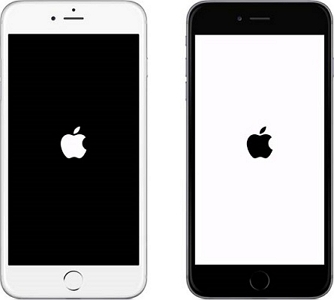
Parte 1: ¿Cómo reparar Downgrade de iOS atorado sin Pérdida de Datos?
Si el downgrade de iOS de tu iPhone se atoró en modo de recuperación, modo DFU o el logo de Apple, no te preocupes. Con la ayuda de dr.fone – Reparación, puedes reparar todo tipo de problemas relacionados con tu dispositivo. Esto incluye el iPhone atorado en logo de Apple, loop de inicio, modo de recuperación, modo DFU, pantalla de la muerte y otros problemas comunes. Lo mejor de dr.fone - Reparación es que reparará tu teléfono sin perder datos ni causar daño indeseado. Puedes simplemente seguir un proceso básico con clics para reparar tu dispositivo atorado en la pantalla del downgrade de iOS.
Puesto que la aplicación es totalmente compatible con todos los principales dispositivos iOS, no tendrás ni un solo problema al usarla. Aparte de reparar tu dispositivo atorado en modo de recuperación o en modo DFU, también actualizará una versión estable de iOS. Puedes descargar la aplicación de Mac o Windows y seguir estos pasos para reparar el dispositivo atorado en modo de recuperación al intentar el downgrade de iOS 12.

dr.fone - Reparación
Repara downgrade de iPhone atorado sin perder datos.
- Solamente repara tu iOS, no hay pérdida de datos en lo absoluto.
- Repara varios problemas del sistema iOS atorado en modo de recuperación, logo blanco de Apple, pantalla negra, looping al inicio, etc.
- Downgrade de iOS sin iTunes. No requiere habilidades técnicas.
-
Totalmente compatible con el más reciente iOS 12.

- Instala y ejecuta la aplicación dr.fone - Reparación en tu dispositivo y conecta tu iPhone al sistema. En la página de bienvenida de dr.fone, debes seleccionar la sección "Reparar".
- En la sección "Reparar iOS", recibirás una opción para realizar la reparación estándar o la avanzada. Puesto que deseas conservar los datos existentes en tu dispositivo, puedes elegir el "Modo Estándar".
- Además, la herramienta mostrará el modelo del dispositivo y su versión del sistema al detectarlos automáticamente. Si deseas realizar el downgrade de tu teléfono, puedes cambiar la versión del sistema antes de hacer clic en el botón "Iniciar".
- Ahora debes esperar un poco mientras la aplicación descarga la actualización del firmware para tu teléfono. Puede tardar un poco, dependiendo de la velocidad de la red.
- Cuando la aplicación esté lista, mostrará el siguiente mensaje. Haz clic en el botón "Reparar Ahora" y espera mientras la aplicación intenta resolver tu dispositivo atorado en la pantalla del downgrade de iOS.
- Tu teléfono se reiniciará automáticamente al final sin ningún problema. Se actualizará con una versión de firmware estable mientras conserva todos los datos existentes.


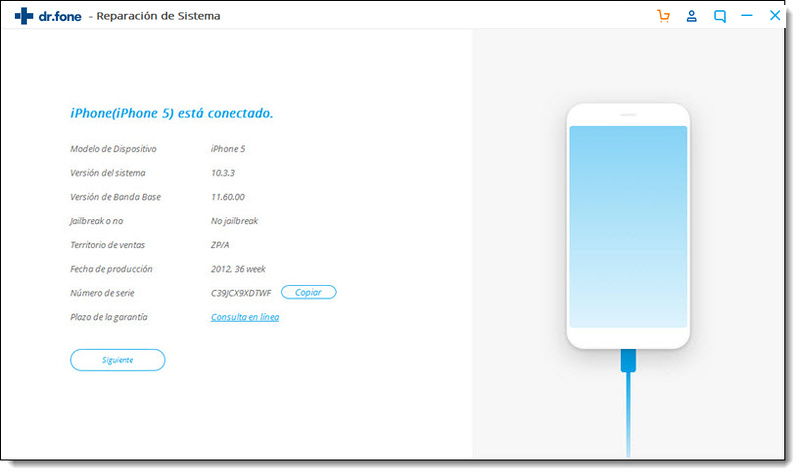

Ahora simplemente puedes desconectar tu teléfono de forma segura después de reparar el problema. De esta forma puedes fácilmente reparar el downgrade de iOS atorado en modo de recuperación. Sin embargo, si la herramienta no es capaz de producir la solución anticipada, entonces puedes realizar la Reparación Avanzada. Puede reparar todo tipo de problemas graves con un dispositivo iOS y sin duda resolverá su problema con el iPhone.
Parte 2: ¿Cómo Forzar Reinicio en iPhone para reparar iPhone Atorado en Downgrade de iOS?
Es posible que ya sepas que podemos reiniciar de manera forzada un dispositivo iOS. Si tienes suerte, un reinicio forzado podría reparar el downgrade de tu iPhone atorado en el modo de recuperación. Cuando hacemos un reinicio forzado de un iPhone, rompe su ciclo de energía actual. Aunque puede reparar problemas pequeños relacionados con iOS, son menos las posibilidades de reparar un dispositivo se atore en el downgrade de iOS. Sin embargo, puedes intentarlo aplicando la combinación correcta de teclas para tu dispositivo.
Para iPhone 8 y modelos más nuevos
- Primero, presiona rápidamente la tecla Subir Volumen al costado. Es decir, presiónala durante un segundo y suéltala.
- Ahora presiona rápidamente el botón Subir Volumen tan pronto sueltes la tecla Subir Volumen.
- Sin más preámbulos, pulsa el botón lateral de tu teléfono y manténlo presionado durante al menos 10 segundos más.
- En cuestión de minutos, tu teléfono vibrará y se reiniciará.
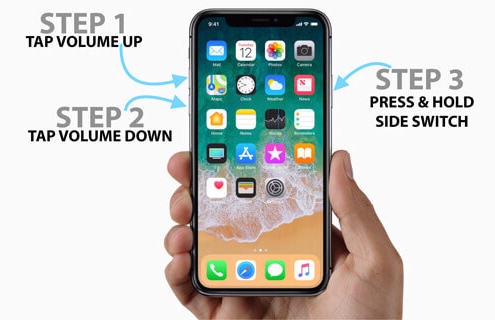
Para iPhone 7 y 7 Plus
- Presiona los botones Encendido/Apagado y Bajar Volumen simultáneamente.
- Sigue presionándolos durante otros 10 segundos al menos.
- Suéltalos cuando tu teléfono se reinicie en modo normal.
Para iPhone 6s y modelos anteriores
- Presiona los botones Principal y Encendido al mismo tiempo.
- Sigue presionándolos un rato hasta que tu teléfono vibre.
- Suéltalos cuando se realice el reinicio forzado de tu teléfono.
Si todo sale bien, tu dispositivo simplemente se reiniciará sin ningún problema y puedes realizar el downgrade más adelante. Sin embargo, es posible que termines perdiendo los datos existentes o los ajustes guardados en tu dispositivo si el firmware se ha dañado gravemente.
¿Cómo reparar iPhone atorado en downgrade de iOS usando iTunes?
Esta es otra solución nativa que puedes probar para reparar el downgrade del iPhone atorado en modo DFU. Todo lo que debes hacer es descargar iTunes en tu sistema o actualizar la versión más reciente. Puesto que tu teléfono ya está atorado en el modo de recuperación o en el modo DFU, será detectado por iTunes automáticamente. La aplicación te dará una opción para restaurar tu dispositivo y así repararlo. Sin embargo, el proceso eliminará todos los datos existentes en tu teléfono. Además, si actualiza una diferente versión de tu iPhone, no podrás restaurar un respaldo existente.
Es por eso que iTunes se considera el último recurso para reparar el downgrade de iOS atorado en el modo de recuperación. Si estás listo para tomar el riesgo, entonces sigue estos pasos para reparar el iPhone atorado en el downgrade de iOS.
- Simplemente ejecuta una versión actualizada de iTunes en tu sistema y conecta tu teléfono usando un cable lightning que funcione.
- En caso de que tu teléfono no esté en modo de recuperación, presiona la combinación correcta de teclas. Es lo mismo para hacer un reinicio forzado en iPhone mientras se conecta a iTunes. Ya he listado estas combinaciones de teclas para diferentes modelos de iPhone anteriormente.
- Cuando iTunes detecte un error con tu dispositivo, mostrará el siguiente mensaje. Puedes hacer clic en el botón "Restaurar" y confirma tu elección para restablecer tu dispositivo. Espera un poco mientras iTunes restablece tu iPhone y se reinicia con ajustes predeterminados.
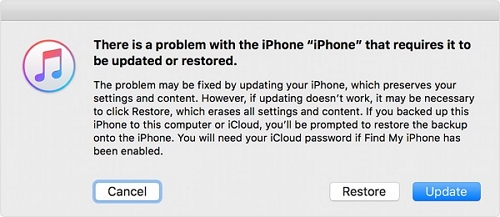
Ahora que sabes tres diferentes maneras de reparar iPhone atorado en la pantalla del downgrade de iOS, puedes fácilmente resolver este problema. Cuando intenté el downgrade de iOS y se atoró, recibí la ayuda de dr.fone – Reparación. Es una aplicación muy ingeniosa que puede solucionar todo tipo de problemas de iOS sin causar ninguna pérdida de datos. Si también quieres reparar el downgrade de iOS atorado en el modo de recuperación, entonces prueba esta extraordinaria herramienta. También mantenla a la mano, ya que podría terminar resolviendo cualquier problema no deseado con tu teléfono en cuestión de minutos.
Problemas de iPhone
- 1. Problemas de Pantalla
- Pantalla Táctil no Funciona
- Pantalla en Rojo de iPhone
- Pantalla Congelada del iPad
- Pantalla blanca de iPhone
- Pantalla Azul de iPhone
- Reparar Pantalla de iPhone
- 2. Problemas de Batería
- 3. Problemas de Sonido
- Problema de Eco de iPhone
- Problema de iPhone Micrófono
- Problemas del Sonido de iPhone
- Problema de iPhone Volumen
- Problemas de Auriculares iPhone
- Correo de Voz Visual No Disponible
- Problema de iPhone Alarm
- 4. Otros Problemas
- Datos de iPhone no Funcionan
- Fallo de Actualización
- Modo DFU de iOS
- Problemas de Ajustes
- Reparar iPhone Mojado
- Problemas del Teclado de iPhone
- Sensor de Proximidad iPhone
- Problemas de iPhone Jailbreak
- Problema de Cámara de iPhone
- Problemas de FaceTime
- Problema de iPhone GPS
- Problema de iPhone Facebook
- Reparar iPhone Backlight
- Activar iPhone 6s
- El Sobrecalentamiento iPhone
- Problema de Llamado de iPhone
- Problemas de Sincronización
- Problemas de iPhone Bluetooth
- ● Gestionar/transferir/recuperar datos
- ● Desbloquear/activar/bloquear pantalla FRP
- ● Resolver problemas en iOS y Android
- Prueba Gratuita Desbloquea Ahora Desbloquea Ahora



















Paula Hernández
staff Editor